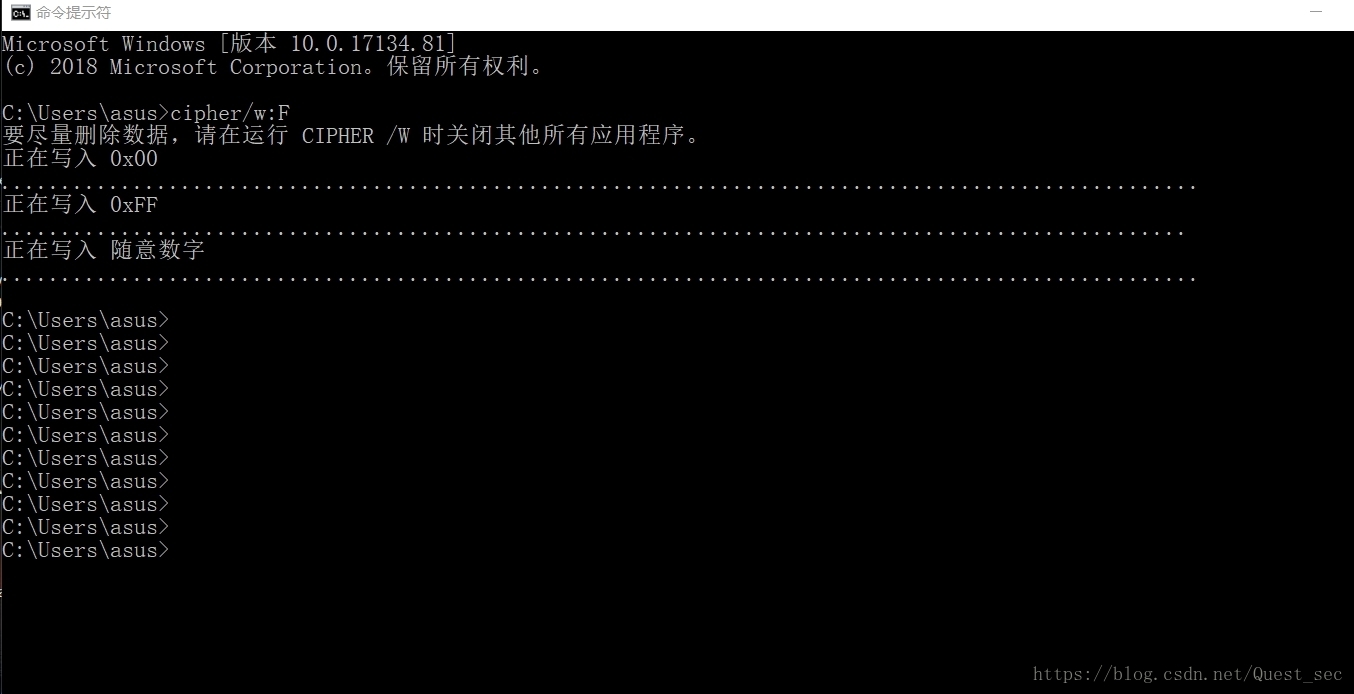win10如何強制刪除檔案
阿新 • • 發佈:2019-01-01
一,“需要提供許可權才可以刪除”
二,“正在執行中/檔案已在…..開啟”
具體如下:
1.開啟資源監視器。
2.接下來系統可能需要先輸入使用者賬戶的密碼,輸入之後確定即可。
3.進入到資源監視器視窗之後,切換到CPU這一欄,然後點選關聯的控制代碼後的小箭頭,然後在搜尋欄中輸入檔案的名字,也就是無法關閉掉的檔案的名字,回車。
4.接下來,所有與該檔案相關的程序都會出現在視窗中了,將其中正在執行的進行右鍵點選,選擇結束程序。
三,系統自帶解除安裝程式
1.開啟控制面板
2.選擇左下角“程式”下的“解除安裝軟體”
四,自帶強制解除安裝程式
1.執行控制檯cmd
2.輸入
rd/s/q D:\app (強制刪除檔案資料夾和資料夾內所有檔案)
del/f/s/q D:\app.txt (強制刪除檔案,檔名必須加檔案字尾名).
五,自帶防復原工具
實際上這項功能在Windows XP、Win7、Win8.1、win10中都存在,系統自帶了一個名為cipher的命令列工具,其用途是使用EFS加密檔案系統對檔案進行加密。不過這個工具還有一個附加功能,可以用來對硬碟上的剩餘空間進行擦寫,從而安全刪除剩餘空間中包含的已刪除檔案。該工具使用方法非常簡單,以win10為例,
1、在開始選單或工作列搜尋框中輸入CMD,在搜尋結果中找到命令提示符,右鍵單擊,選擇以管理員身份執行。
2、在命令提示符中輸入下面的命令,回車執行:
cipher /w:C最後的字母“C”代表分割槽碟符,根據需要修改即可。之後只需要耐心等待,如下圖所示:
為擦除資料,該工具會依次執行三個任務:首先,用0x00覆蓋剩餘空間,然後用資料0xFF覆蓋剩餘空間,最後再使用隨機資料進行擦寫。完成整個過程需要一些時間,取決於硬碟剩餘空間大小。